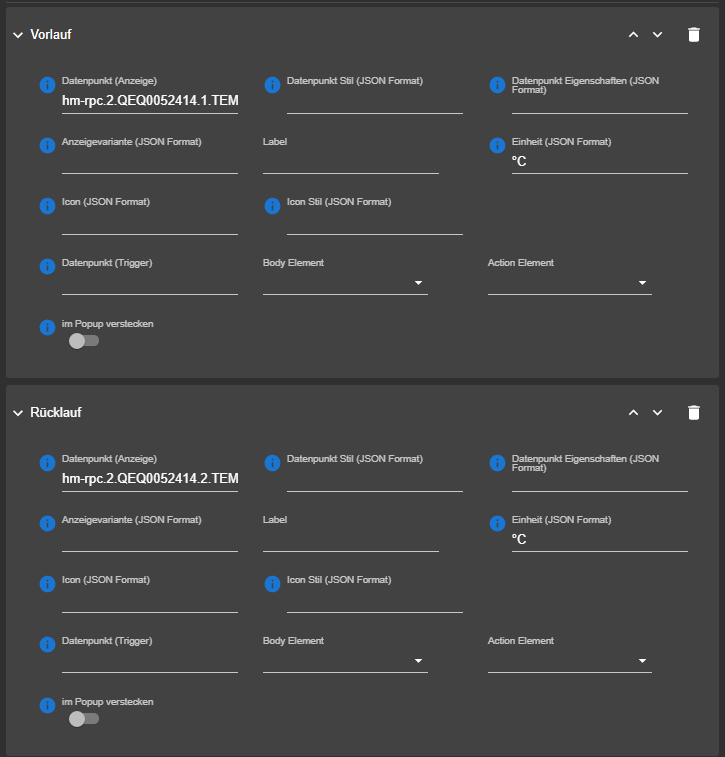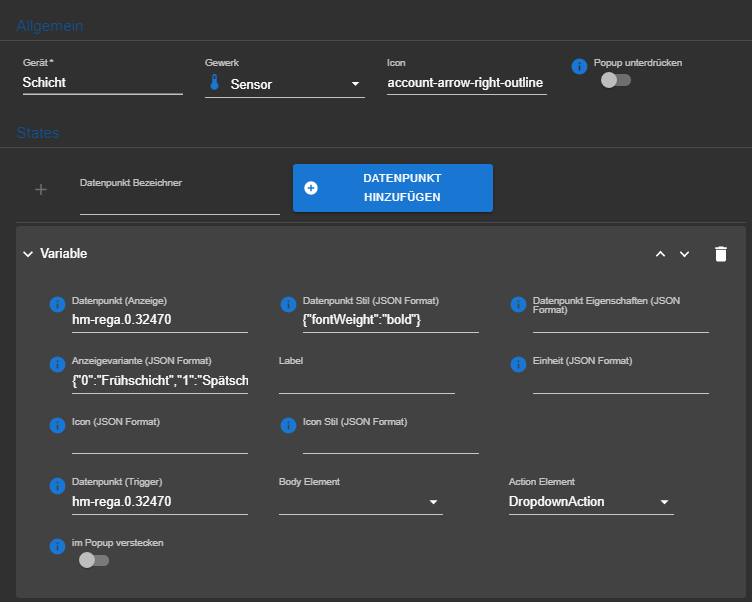In meinem Beitrag Visualisierung des SmartHomes – Teil 1 habe ich den Grundstein für eine saubere Visualisierung gelegt.
Jedoch sind Fenster -und Türkontakte nicht alles, was in eine VIS gehört.
Auch Geräte, Sensoren und auch Systemvariablen aus Homematic dürfen hier nicht fehlen.
Schaltbare Geräte
Den Status und die Möglichkeit zu haben, auch Schaltbare Geräte wie Lampen oder Steckdosen in die VIS zu integrieren ist natürlich eine Grundvoraussetzung.
An dieser Stelle sollte man aber 2 Arten von Schaltern beachten.
Zum einen die simplen Ein/Ausschalter und zum anderen Geräte die mit einem Level arbeiten, wie zum Beispiel das Philips Hue-System.
Beide Arten lassen sich ohne Probleme in JARVIS integrieren.
Ein/Aus-Schalter
Einfache Ein -und Abschaltbare Geräte sind sehr einfach zu integrieren.
Hier gibt es nur einen Status – on
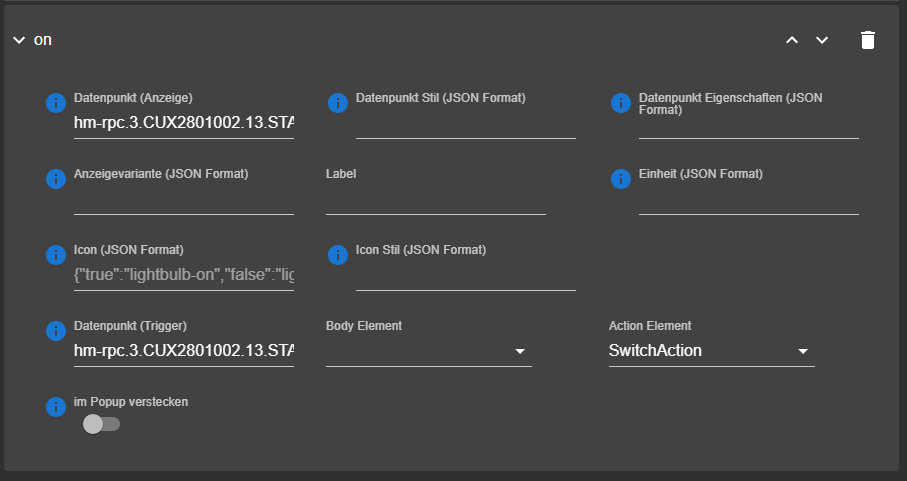
Als Datenpunkt wird hier der entsprechende State verwendet und als Action Element SwitchAction.
Dimm-Aktoren
Dimmbare Aktoren oder anders gesagt, Geräte mit einem Level-Wert werden auch über einen Datenpunkt angesteuert wobei es hier das Level ist.
Das Body Element wird auf LevelBody eingestellt.
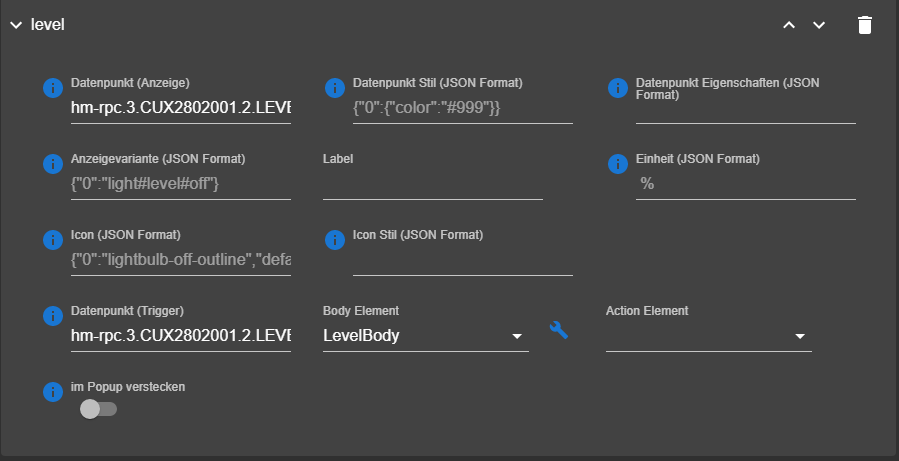
Hinweis:
Heizungen werden auf die selbe Art und Weise eingerichtet, wenn man anhand eines Sliders die Temperatur einstellen will.
Sensoren
Gerade Sensoren sind meist das Herzstück einer Visualisierung.
Dabei werden die Daten meist nur lesen eingeblendet und es findet keine Auswertung statt.
Als Sensor-Wert kann man hier jeden beliebigen Datenpunkt aus ioBroker verwenden.
Ich lasse mir zum Beispiel die Vor -und Rücklauf Temperatur anzeigen und daraus resultiert auch eine Systemvariable Heizungsstatus, die in der VIS zusätzlich angezeigt wird.
Sensoren sind reine Anzeige Datenpunkte und sind daher sehr einfach einzurichten.
Systemvariablen
Systemvariablen sind hingegen wieder etwas Tricky da man hier mehrere Arten unterscheiden muss.
Es gibt Systemvariablen welche nur zur Ansicht sind und gegebenenfalls noch farblich hervorgehoben werden sollen.
Es gibt aber auch Systemvariablen welche auch verändert werden sollen.
Ich erläutere das Beispiel nun an einer Systemvariable Typ Werteliste in der Homematic CCU.
In der CCU habe ich eine Variable Schicht und diese soll am VIS-Tablet verändert werden können.

Systemvariablen findet man in ioBroker im hm.rega Adapter.
Logikwerte sind reine true oder false Werte und können über JSON auch so angepasst werden.
Wertelisten werden nur als Zahlen (0 bis X) an ioBroker übermittelt deshalb muss über die Anzeigevariante (JSON Format) das ganze übersetzt werden.
{"0":"Frühschicht","1":"Spätschicht","2":"Frei"}Nun hat man entsprechend die Ansicht der Variable in der VIS.
Um diesen Wert nun ändern zu können, wird der gleiche Datenpunkt als Trigger definiert und das Action Element ist eine DropdownAction
Die Bezeichnungen in der Anzeigevariante werden nun automatisch in ein Dropdown Menü übernommen.
Fazit
Die Anzahl an Geräten steigt nun in der VIS und im nächsten Beitrag beginnen wir, uns Gedanken zur Struktur zu machen.
Den gerade die Struktur ist das wichtigste Element einer Visualisierung und JARVIS ist hier wirklich dynamisch.
Dazu aber mehr im nächsten Beitrag dieser Reihe.
Bisherige Beiträge:
Visualisierung des SmartHomes – Teil 1
Visualisierung des SmartHomes – Teil 3